Як спілкуватися в чаті в Outlook Web App
Досліджуйте, як ефективно спілкуватися в чаті з колегами в Outlook Web App. Дізнайтеся про покрокову інструкцію та нові можливості для підвищення продуктивності.
У Excel ви можете працювати з даними, які є настільки чутливими, що вам захочеться зберігати щоразу, коли змінюється конкретна клітинка або діапазон комірок. Цей макрос дозволяє визначати діапазон комірок, які при зміні змушують книгу зберігати.
У наведеному прикладі ви хочете, щоб книга зберігалася під час редагування будь-якої з комірок у діапазоні C5:C16.

Зміна комірки в C5:C16 змушує книгу зберегти.
Секретом цього коду є метод Intersect. Оскільки ви не хочете зберігати робочий аркуш, коли змінюється будь-яка стара клітинка, ви використовуєте метод Intersect, щоб визначити, чи перетинається цільова клітинка (комірка, яка змінена) з діапазоном, зазначеним як діапазон тригера (C5:C16 у цьому випадку). .
Метод Intersect повертає одну з двох речей: об’єкт Range, який визначає перетин між двома заданими діапазонами, або нічого. Таким чином, по суті, вам потрібно кинути цільову клітинку проти методу Intersect, щоб перевірити значення Nothing. У цей момент ви можете вирішити, чи зберігати книгу.
Приватний допоміжний робочий лист_Change(ByVal Target As Range)
«Крок 1: Чи перетинається змінений діапазон?
Якщо Intersect(Target, Range("C5:C16")) - це нічого
«Крок 2: Якщо перехрестя немає, процедура виїзду
Вийти з суб
«Крок 3: Якщо є перехрестя, збережіть робочу книгу
Інакше
ActiveWorkbook.Save
«Крок 4: закрийте оператор If
Кінець Якщо
Кінець суб
На кроці 1 ви просто перевіряєте, чи цільова клітинка (комірка, яка змінилася) знаходиться в діапазоні, визначеному методом Intersect. Значення Nothing означає, що цільова клітинка знаходиться за межами вказаного діапазону.
Крок 2 змушує макрос зупинитися та вийти з процедури, якщо немає перетину між цільовою коміркою та вказаним діапазоном.
Якщо є перетин, крок 3 запускає метод збереження активної книги, замінюючи попередню версію.
На кроці 4 ви просто закриваєте оператор If. Кожен раз, коли ви починаєте перевірку If-Then-Else, ви повинні закривати її відповідним End If.
Щоб реалізувати цей макрос, вам потрібно скопіювати та вставити його у вікно коду події Worksheet_Change. Розміщення макросу тут дозволяє йому запускатися щоразу, коли ви вносите будь-які зміни в аркуш:
Активуйте редактор Visual Basic, натиснувши Alt+F11.
У вікні проекту знайдіть назву проекту/книги та клацніть знак плюса біля нього, щоб побачити всі аркуші.
Клацніть на аркуші, з якого потрібно запустити код.
У спадному списку «Подія» виберіть подію «Змінити».
Введіть або вставте код у щойно створений модуль, змінивши адресу діапазону відповідно до ваших потреб.
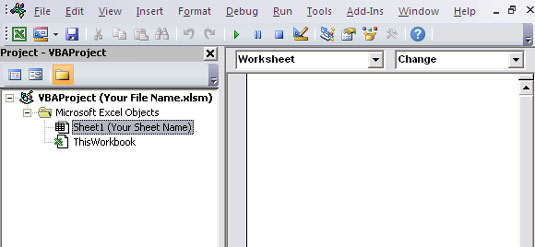
Введіть свій код у подію Worksheet Change.
Досліджуйте, як ефективно спілкуватися в чаті з колегами в Outlook Web App. Дізнайтеся про покрокову інструкцію та нові можливості для підвищення продуктивності.
Як заборонити Microsoft Word відкривати файли в режимі лише для читання в Windows. Microsoft Word відкриває файли в режимі лише для читання, що робить неможливим їх редагування? Не хвилюйтеся, методи наведено нижче
Як виправити помилки під час друку неправильних документів Microsoft Word Помилки під час друку документів Word зі зміненими шрифтами, безладними абзацами, відсутнім текстом або втраченим вмістом є досить поширеними. Однак не варто
Якщо ви використовували перо або маркер для малювання на слайдах PowerPoint під час презентації, ви можете зберегти малюнки для наступної презентації або стерти їх, щоб наступного разу, коли ви показуватимете їх, розпочали з чистих слайдів PowerPoint. Дотримуйтесь цих інструкцій, щоб стерти малюнки пером і маркером: Стирання рядків на одній з […]
Бібліотека стилів містить файли CSS, файли мови розширюваної мови таблиць стилів (XSL) та зображення, які використовуються попередньо визначеними основними сторінками, макетами сторінок та елементами керування в SharePoint 2010. Щоб знайти файли CSS у бібліотеці стилів сайту видавництва: виберіть «Дії сайту»→ «Перегляд». Весь вміст сайту. З’являється вміст сайту. Бібліотека Style знаходиться в […]
Не перевантажуйте аудиторію гігантськими цифрами. У Microsoft Excel ви можете покращити читабельність своїх інформаційних панелей і звітів, відформатувавши числа, щоб вони відображалися в тисячах або мільйонах.
Дізнайтеся, як використовувати інструменти соціальних мереж SharePoint, які дозволяють особам і групам спілкуватися, співпрацювати, обмінюватися інформацією та спілкуватися.
Юліанські дати часто використовуються у виробничих середовищах як мітка часу та швидкий довідник для номера партії. Цей тип кодування дати дозволяє роздрібним продавцям, споживачам та агентам з обслуговування визначити, коли був виготовлений продукт, а отже, і вік продукту. Юліанські дати також використовуються в програмуванні, військовій справі та астрономії. Інший […]
Ви можете створити веб-програму в Access 2016. Так що ж таке веб-програма? Ну, веб означає, що він онлайн, а додаток — це просто скорочення від «додаток». Користувацька веб-програма — це онлайн-додаток для баз даних, доступ до якого здійснюється з хмари за допомогою браузера. Ви створюєте та підтримуєте веб-програму у настільній версії […]
Більшість сторінок у SharePoint 2010 відображають список посилань навігації на панелі швидкого запуску ліворуч. Панель швидкого запуску відображає посилання на пропонований вміст сайту, наприклад списки, бібліотеки, сайти та сторінки публікації. Панель швидкого запуску містить два дуже важливі посилання: Посилання на весь вміст сайту: […]








